
Microsoft намагається покращити роботу сенсорної панелі на ноутбуках Windows 10. Ноутбуки з “ Точні сенсорні панелі ”Оптимізовані корпорацією Майкрософт, підтримують стандартні жести та можуть бути налаштовані за допомогою програми Налаштування. На жаль, виробники ПК можуть відмовитись від використання Precision Touchpad. Тепер є спосіб встановити драйвери Precision Touchpad навіть на ноутбуки, які не постачаються з ними.
Ми протестували це на 13-дюймовому HP Spectre x360 (модель 2015 року) та на 14-дюймовому Dell Inspiron 14z (модель 2012 року). Це не тільки працювало на обох ноутбуках, але і набагато краще відчувало сенсорні панелі - на наш погляд. На виставці CES 2017 представник HP повідомив нам, що HP розглядає можливість надання користувачам можливості вибору між розгляданням сенсорної панелі як точної сенсорної панелі та використанням драйверів, наданих виробником. Схоже, це зараз можливо - принаймні неофіційно.
Оновлення : The Осінні оновлення для творців зламав цю настройку на обох ноутбуках, на яких ми її приміряли. У нас були деякі проблеми з клацанням, і тоді наші сенсорні панелі переставали реагувати незабаром після завантаження. Наразі ми не рекомендуємо виконувати цю настройку. Якщо у вас вже є, ми рекомендуємо перейти до Панелі керування> Видалити програму та видалити драйвери Synaptics або ELAN, які з’являються тут. Після цього перейдіть на веб-сайт виробника вашого ноутбука, знайдіть сторінку продукту для вашого конкретного ноутбука та завантажте найновіші драйвери тачпада для свого обладнання. Встановіть їх, і вони повинні замінити попередньо встановлені вами драйвери Precision Touchpad, повернувши тачпад вашого ноутбука до оригінальних драйверів виробника.
Як це працює
ПОВ'ЯЗАНІ: Що таке "точна сенсорна панель" на ПК з Windows?
Це працює, оскільки, Precision Touchpad або не Precision Touchpad, ноутбуки, як правило, мають однакове базове обладнання. Сенсорна панель, як правило, виробляється компанією під назвою Synaptics або ELAN, і виробники вибирають або стандартний Precision Touchpad від Microsoft, або драйвери та інструменти конфігурації, які налаштовує виробник.
Тепер можна просто встановити драйвери Microsoft Precision Touchpad на багатьох ноутбуках ПК, що змусить Windows поводитися з сенсорною панеллю як із Precision Touchpad. Це буде працювати не на кожному окремому ноутбуці. Ви можете зіткнутися з проблемами на деяких ноутбуках; це просто залежить від обладнання.
Багато людей відчувають загальний рух та чутливість налаштованого Microsoft Precision Touchpad досвіду, ніж стандартні драйвери Synaptics або ELAN.
Перевірте, чи вже маєте точну сенсорну панель
Ви можете перевірити, чи на вашому ПК з Windows 10 вже встановлені драйвери Precision Touchpad, перейшовши до Налаштування> Пристрої> Сенсорна панель. Якщо ви бачите текст "На вашому ПК є точна сенсорна панель", ви вже користуєтесь ПК із сенсорною панеллю Precision. Це означає, що у вас вже є драйвери, тож вам нічого не потрібно робити. Навіть якщо ваша сенсорна панель не почувається чудово, це проблема апаратного забезпечення, а не драйверів.
Якщо ви не бачите “Ваш ПК має точну сенсорну панель” - як на скріншоті нижче - на вашому ПК не встановлені драйвери Precision Touchpad. Можливо, ви зможете покращити чуйність сенсорної панелі, встановивши драйвери Precision Touchpad, дотримуючись інструкцій нижче.
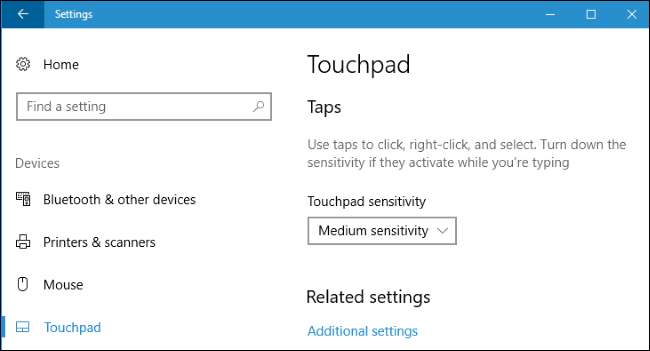
Підготуйте фізичну мишку, про всяк випадок
Ми рекомендуємо вам на всякий випадок підготувати фізичну мишку. Ймовірно, він вам не знадобиться, але ми бачили повідомлення про те, що цей процес може призвести до тимчасової зупинки роботи сенсорної панелі, коли ви змінюєте драйвери на Razer Blade та, можливо, інших ноутбуках для ПК. Буде працювати миша USB або Bluetooth - просто переконайтеся, що є чим скористатися, якщо тачпад перестане працювати. Звичайно, ви завжди можете керувати комп’ютером за допомогою клавіатури або навіть сенсорного екрану, якщо він є.
Завантажте драйвери Precision Touchpad для свого ПК
Вам знадобиться інший набір драйверів Precision Touchpad, залежно від того, чи використовує ваш ПК сенсорну панель Synaptics або іншу, виготовлену ELAN. Ви можете перевірити в диспетчері пристроїв.
Щоб відкрити його, клацніть правою кнопкою миші меню «Пуск» і виберіть команду «Диспетчер пристроїв».
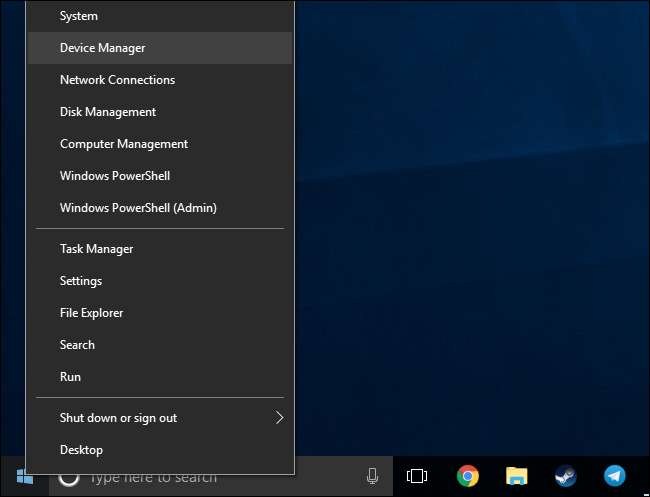
Розгорніть категорію «Миші та інші варіанти наведення». Перевірте, чи є у вас пристрій введення “Synaptics” чи “ELAN”. Якщо назва сенсорної панелі в диспетчері пристроїв не вказує, двічі клацніть пристрій, щоб відкрити вікно його властивостей, і перевірте переліченого виробника. Тут ми можемо побачити, що пристрій, позначений просто як “Dell Touchpad”, насправді є пристроєм введення Synaptics.
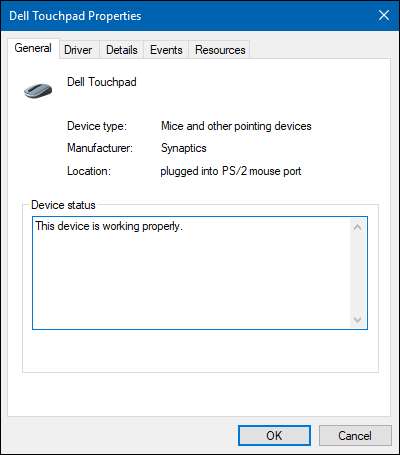
Якщо у вас є пристрій “Synaptics”, завантажте пакет драйверів Synaptics від Lenovo. Якщо у вас замість цього є пристрій “ELAN”, завантажити драйвер ELAN з Softpedia.
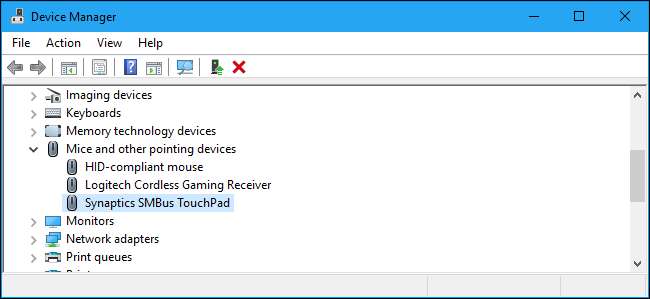
Завантаживши драйвери, витягніть їх у тимчасовий каталог на ПК.
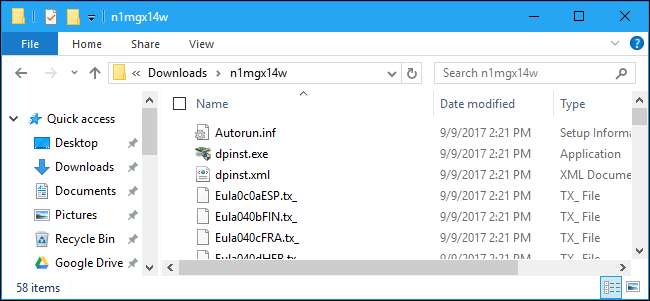
Як встановити драйвери Precision Touchpad
Цей процес передбачає заміну драйверів сенсорної панелі і повинен бути досить простим. Однак ми рекомендуємо бути обережними під час використання Диспетчера пристроїв. Якщо ви ретельно дотримуєтесь інструкцій нижче, у вас не повинно виникнути проблем. Навіть якщо цей процес зламає тачпад або спричинить інші проблеми, ви зможете переінсталювати драйвери тачпада з веб-сайту виробника, щоб виправити ситуацію.
ПОВ'ЯЗАНІ: Як користуватися функцією відновлення системи в Windows 7, 8 і 10
Можливо, ви також захочете створити точку відновлення системи, щоб ви могли легко повернутися до старих драйверів, якщо вам потрібно. Дотримуйтесь інструкцій у нашому Посібник із відновлення системи створити нову точку відновлення, а потім встановити нові драйвери, використовуючи техніку, яку ми збираємося вам показати.
Для початку клацніть правою кнопкою миші пристрій сенсорної панелі Synaptics або ELAN у розділі «Миші та інші вказівні пристрої» в Диспетчері пристроїв, а потім виберіть команду «Оновити драйвер».
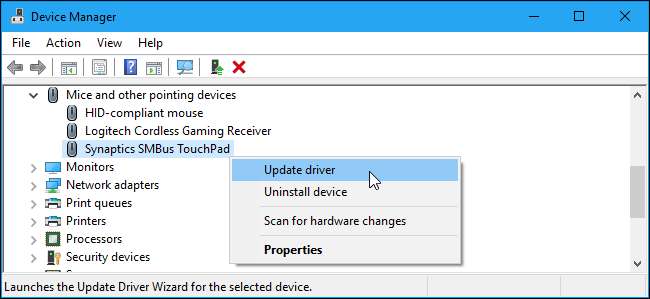
Клацніть на опцію «Переглянути мій комп’ютер на наявність драйверів».
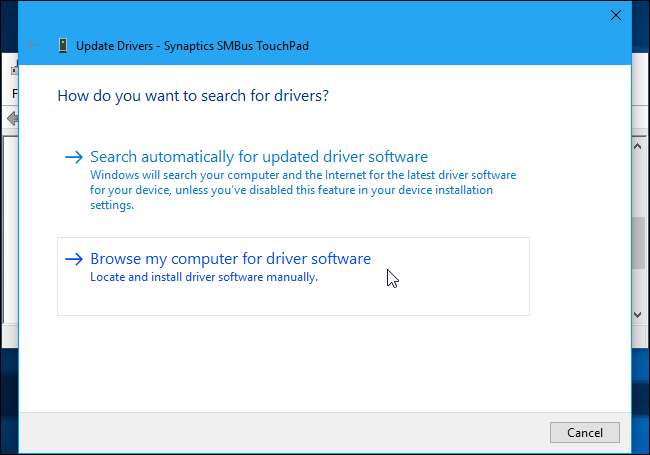
На наступній сторінці натисніть опцію «Дозволити мені вибрати зі списку доступних драйверів на моєму комп’ютері».
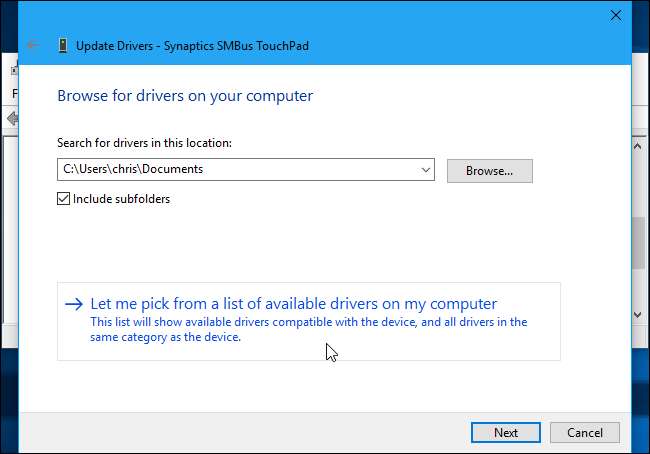
На наступній сторінці натисніть кнопку “Have Disk” у нижньому правому куті вікна.
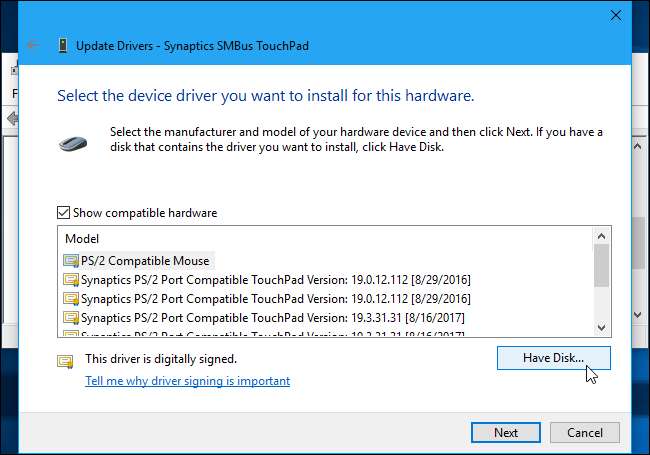
У вікні “Встановити з диска”, що з’явиться, натисніть кнопку “Огляд”.
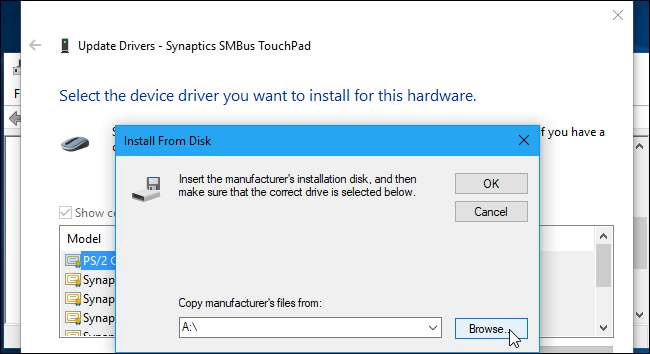
Перейдіть до тимчасової папки, де ви видобули драйвери Synaptics або ELAN Precision Touchpad.
Виберіть файл "Autorun.inf" у цій папці, а потім натисніть кнопку "Відкрити". Потім натисніть «ОК».
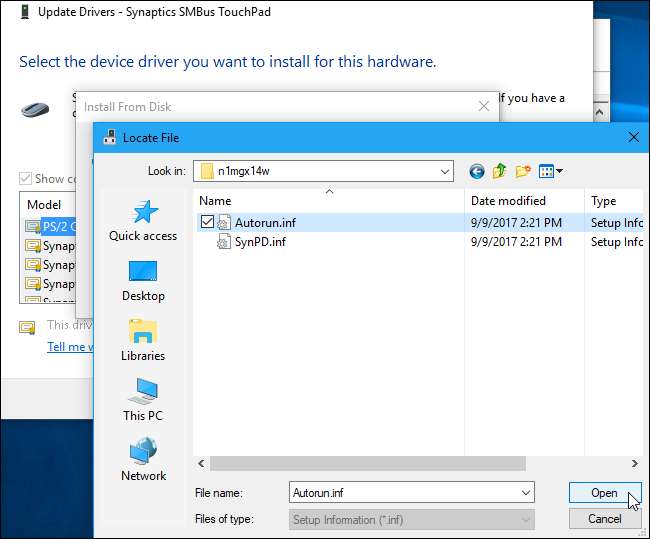
Виберіть у списку моделей опцію «Вказівний пристрій Synaptics» або «Вказівний пристрій ELAN», а потім натисніть кнопку «Далі».
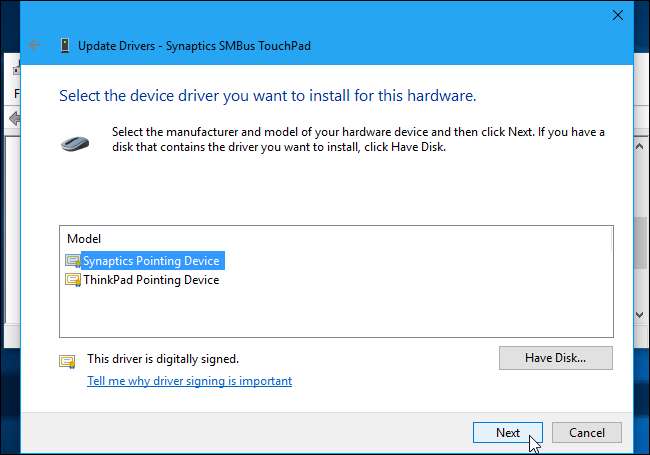
Ви побачите попередження про те, що Windows не може перевірити, чи драйвер сумісний з вашим обладнанням. Це нормально. Щоб продовжити процес і побачити, наскільки добре працюють драйвери Precision Touchpad на вашому ноутбуці, натисніть кнопку «Так».
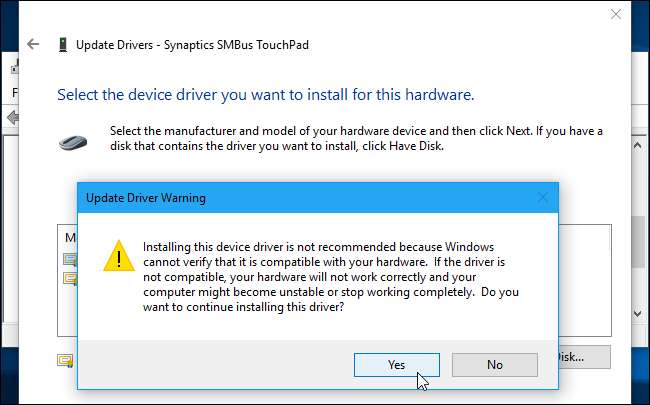
Windows автоматично встановлює драйвер. Після завершення процесу перезапустіть ПК, щоб активувати нові драйвери Precision Touchpad.
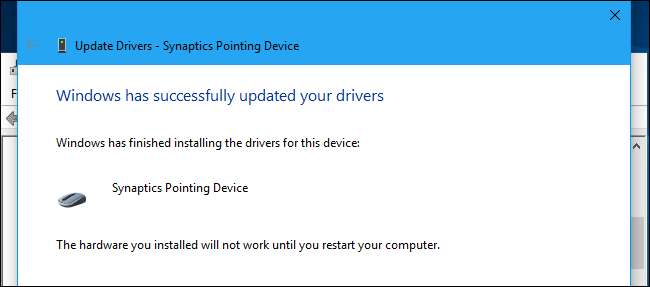
Як переконатися, що драйвери встановлені
Коли все буде зроблено, ви можете перейти до Налаштування> Пристрої> Сенсорна панель. Ви повинні побачити слова “Ваш ПК має прецизійну сенсорну панель”, яка вказує на те, що драйвери Precision Touchpad працюють. Тут ви можете використовувати екран налаштувань сенсорної панелі, щоб налаштувати жести, чутливість та інші функції сенсорної панелі.
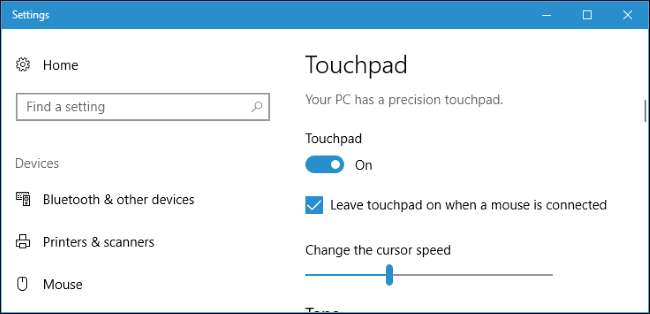
Поради щодо усунення несправностей
На Razer Blade та, можливо, інших ноутбуках тачпад ноутбука перестане працювати після перезавантаження ПК після встановлення драйверів Precision Touchpad. Виправити це можна за допомогою оновлених драйверів Precision Touchpad.
Для цього поверніться до Диспетчера пристроїв, клацніть правою кнопкою миші пристрій сенсорної панелі, а потім ще раз виберіть «Оновити драйвер». У розділі "Як ви хочете шукати драйвери?" у вікні, що з’явиться, натисніть “Шукати автоматично оновлене програмне забезпечення драйверів”, щоб завантажити найновіші драйвери Precision Touchpad, доступні для Microsoft.
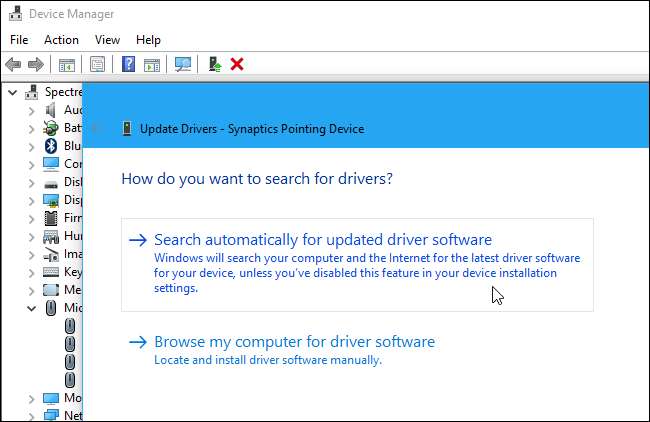
На ноутбуках Razer Blade тачпад перестає функціонувати після того, як ПК переходить у режим очікування. Як пише dustytouch на Reddit, ви можете вирішити цю проблему за допомогою зниження рівня драйвера Precision Touchpad .
Оригінальний потік Reddit де цей фокус було вперше опубліковано в Інтернеті, це чудове місце, щоб знайти більше порад щодо усунення несправностей та звітів про те, чи працює ця техніка на вашій конкретній моделі ноутбука.
Як повернутися до оригінальних драйверів тачпада вашого ноутбука
Якщо у вас виникли проблеми з тачпадом і ви б скоріше використовували стандартні драйвери тачпада, перейдіть на веб-сайт виробника вашого ноутбука. Знайдіть сторінку завантаження для вашої конкретної моделі ноутбука, завантажте драйвери тачпада та встановіть їх. Пакет драйверів виробника замінить встановлені вами драйвери Precision Touchpad оригінальними драйверами виробника. Або, якщо ви зробили крок створення точки відновлення системи , ви можете відновити до цього моменту. Тільки майте на увазі, що відновлення до певної точки скасує інші важливі зміни, такі як встановлення драйверів та додатків, які ви зробили з моменту створення цієї точки.
Ця порада була вперше розміщена на Reddit і розширена на Windows Central . Дякую, користувач Reddit 961955197 !







